如何在Word 2007中更改字体大小?
如何在Word 2007中更改字体大小?在Word 2007中,字体大小被认为是一种文本格式。您可以选择文本的大小,从难以理解的小到巨大。文字大小是通过一点来衡量的,其中一点等于1/72英寸。
这里有一些指针:
- 磅数越大,文本越大。
- 大多数文本的高度为10或12点。
- 标题通常高14至24点。
- 大多数字体的大小可以从1点到1,638点。小于6的点大小通常对于人类来说太小了。
- 七十二点等于1英寸高的字母(大约)。
以下是在Word 2007文档中调整字体大小的方法:
单击主页选项卡以找到字体组。
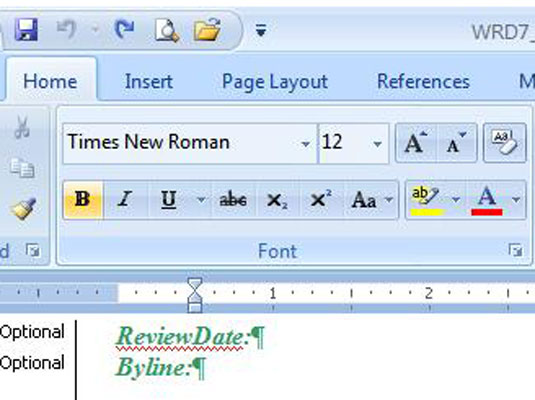
“字体”框的右边是“大小”框,其中显示了字体大小。
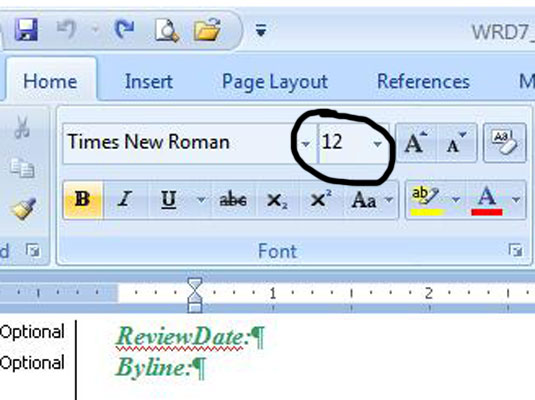
显示字体大小列表。

- 从此列表中选择一种字体大小。
- 单击向下箭头将显示文本的字体大小列表。
- 预览新的文字大小。
- 将鼠标指向字体大小列表上的一个项目。屏幕上会更新插入指针下的单词或选定的文本块,以反映新的大小。
- 单击以选择一个大小,或按Esc取消。
字体大小列表仅显示常见的文本大小。要将文本大小设置为未列出或特定的大小,请在“大小”框中键入该值。例如,要将字体大小设置为11.5磅,请在“大小”框中单击,然后键入11.5。
您可能感兴趣的文章
- 09-02office2016永久激活密钥从哪里找 永久激活office2016的方法(亲测可以正常激活)
- 09-02Office2016激活秘钥有哪些?Office2016最新激活密钥分享
- 09-02如何激活office 2016?激活office 2016的方法
- 09-02WPS Office2016怎么激活?WPS2016序列号+激活步骤
- 09-02office2016怎么激活密钥?-office2016怎么安装?
- 09-02Office 2016安装与激活详细步骤指南
- 08-11Office365和Office2021有何区别?Office365和2021的区别介绍
- 08-11office365和2016区别哪个好?office365和2016区别详细介绍
- 08-11怎么看office是永久还是试用?office激活状态查看方法教学
- 08-11Office产品密钥在哪里查找?买电脑送的office激活码查看方法


阅读排行
- 1office2016永久激活密钥从哪里找 永久激活office2016的方法(亲测可以正常
- 2Office2016激活秘钥有哪些?Office2016最新激活密钥分享
- 3如何激活office 2016?激活office 2016的方法
- 4WPS Office2016怎么激活?WPS2016序列号+激活步骤
- 5office2016怎么激活密钥?-office2016怎么安装?
- 6Office 2016安装与激活详细步骤指南
- 7Office365和Office2021有何区别?Office365和2021的区别介绍
- 8office365和2016区别哪个好?office365和2016区别详细介绍
- 9怎么看office是永久还是试用?office激活状态查看方法教学
- 10Office产品密钥在哪里查找?买电脑送的office激活码查看方法
推荐教程
- 07-012025最新office2010永久激活码免费分享,附office 2010激活工具
- 11-30正版office2021永久激活密钥
- 11-25怎么激活office2019最新版?office 2019激活秘钥+激活工具推荐
- 11-22office怎么免费永久激活 office产品密钥永久激活码
- 11-25office2010 产品密钥 永久密钥最新分享
- 07-01怎么免费获取2025最新office2016专业增强版永久激活密钥/序列号
- 11-30全新 Office 2013 激活密钥 Office 2013 激活工具推荐
- 11-22Office2016激活密钥专业增强版(神Key)Office2016永久激活密钥[202
- 07-01office365怎么永久激活?2025.5最新office,office365序列号推荐
- 07-092025年最新office365激活码 office365永久激活密钥key分享






